前言#
更新變化#
最近用膩了 WaterFox 這個瀏覽器,它打開 bilibili 網站每次都很慢,使用體驗不是很讓我滿意。
所以,我打算帶上我幾千條網址的收藏夾遠走高飛,換一個瀏覽器生活。
距離上一次更新瀏覽器橫評,已經過去半年多了。我又把這幾個瀏覽器的最新版本(儘量都下載便捷版)下載了回來,體驗一番。過去了半年,雖然這些瀏覽器本來都趨於完善,體驗上,還是略有變化的。
遨遊瀏覽器:出了個筆記功能,直接砍掉了收藏夾這個概念。
歐朋瀏覽器:內置的 AI 嵌入度更高,可以完成總結網頁內容等工作。
百分瀏覽器:截止我寫文時,和上一次評測相比,它還沒更新過版本。
Edge:新增了工作區功能。
其他的例如 Chrome 就沒明顯的變化(AI 功能我還沒資格用上)
另外,雖然 Win 端瀏覽器基本上沒什麼變化,但是移動端 Edge 最近支持了擴展功能,這個功能加的蠻好的。
評測改變#
近半年,AI 在我的生活學習中幫助很大,所以 AI 功能的完善度作為這一次更換瀏覽器的一個重要指標。
同時,側邊欄和側邊標籤權重也該降低,這倆感覺沒有多方便,反倒是切換標籤,展示標籤信息變麻煩了。
瀏覽器選池上,增加幾個中國國內的瀏覽器。上次測評過的瀏覽器就不加入此次測評,畢竟基本上沒什麼功能性更新。
分瀏覽器詳析#
小白瀏覽器#
官方簡介#
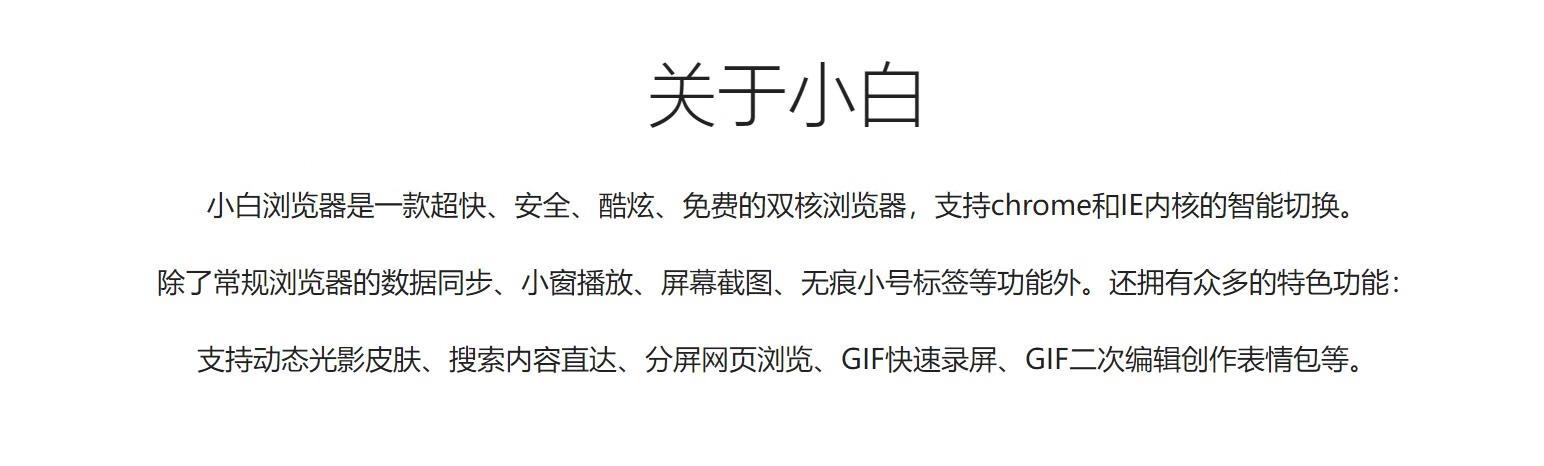
下載地址#
官網地址:https://www.minibai.com/download.html
常規性能測試#
多標籤頁內存佔用#
一鍵打開我收藏的 24 個網址,待全網站加載完畢後,調用任務管理器查看內存佔用。只啟用 3 個常用的擴展。
可見,內存佔用在 1.1G 左右。筆者認為還是不错的表現。

視頻解碼能力#
主要測試 YouTube 和 bilibili,因為這兩個網站是筆者常用。
筆者選取的是影視颶風的4k 樣片作為測試視頻,從截圖可以發現 YouTube 是 VP9 編碼,而 bilibili 是 AV1 編碼(這個得益於筆者筆記本是 7735hs 處理器)。YouTube 的資源佔用遠低於 bilibili 的佔用,而且網頁打開速度也是 YouTube 快於 bilibili。
其實,平時不看 4k 流媒體,編碼就算是 avc 也影響不大,無非就是比較吃網速。所以,小白瀏覽器的視頻解碼能力,可以說滿足一般需求。


PDF 功能#
作為 Chromium 系瀏覽器,自然支持打開 PDF 文件。但小白瀏覽器的 PDF 功能很單一,僅支持預覽、旋轉、下載、打印與查看目錄書籤,不支持各種勾畫操作。

優點#
原生可自定義側欄#
支持側欄,且側欄可自定義網址,還支持添加本地的路徑 **(僅支持 exe,ink 後綴文件)**
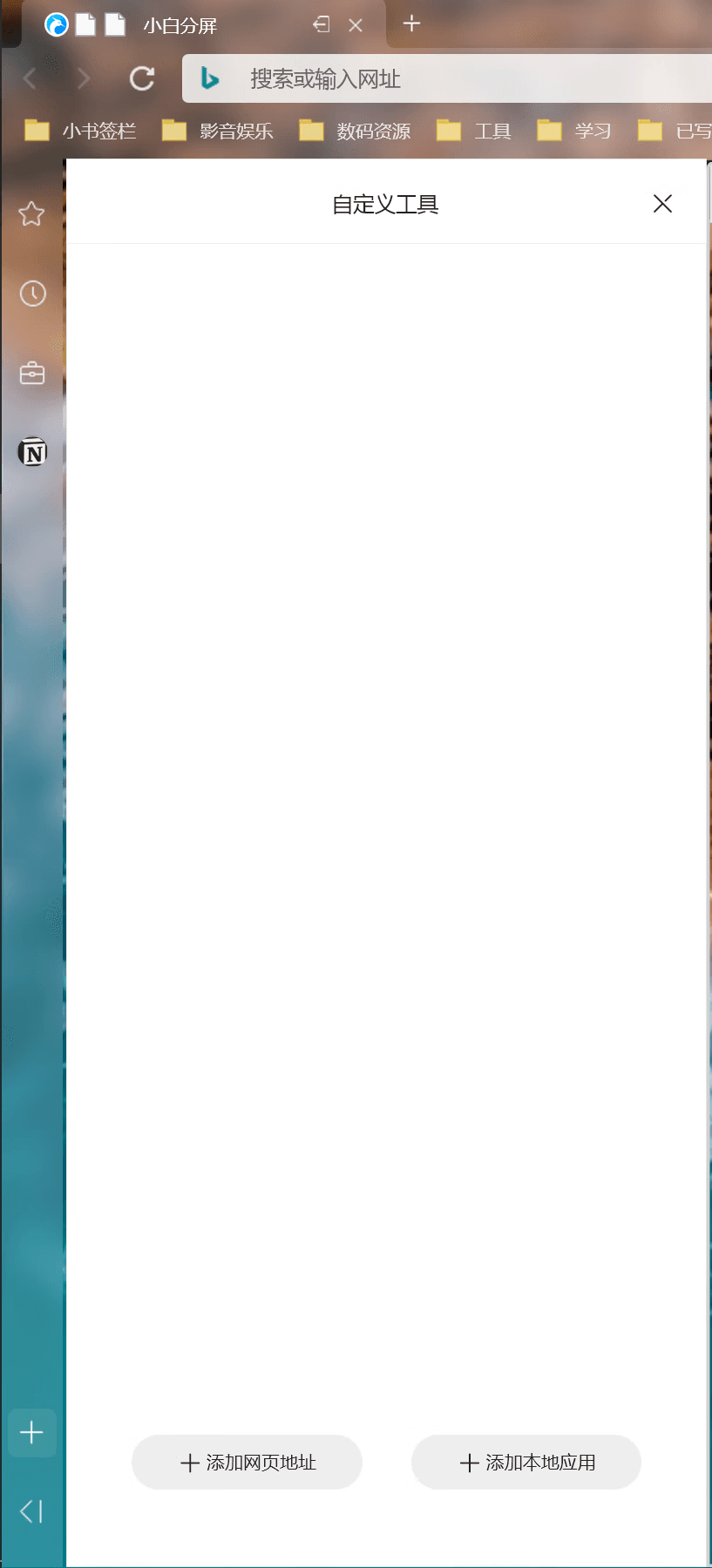
原生分屏功能#
自帶分屏功能,最多支持 3 個分屏存在
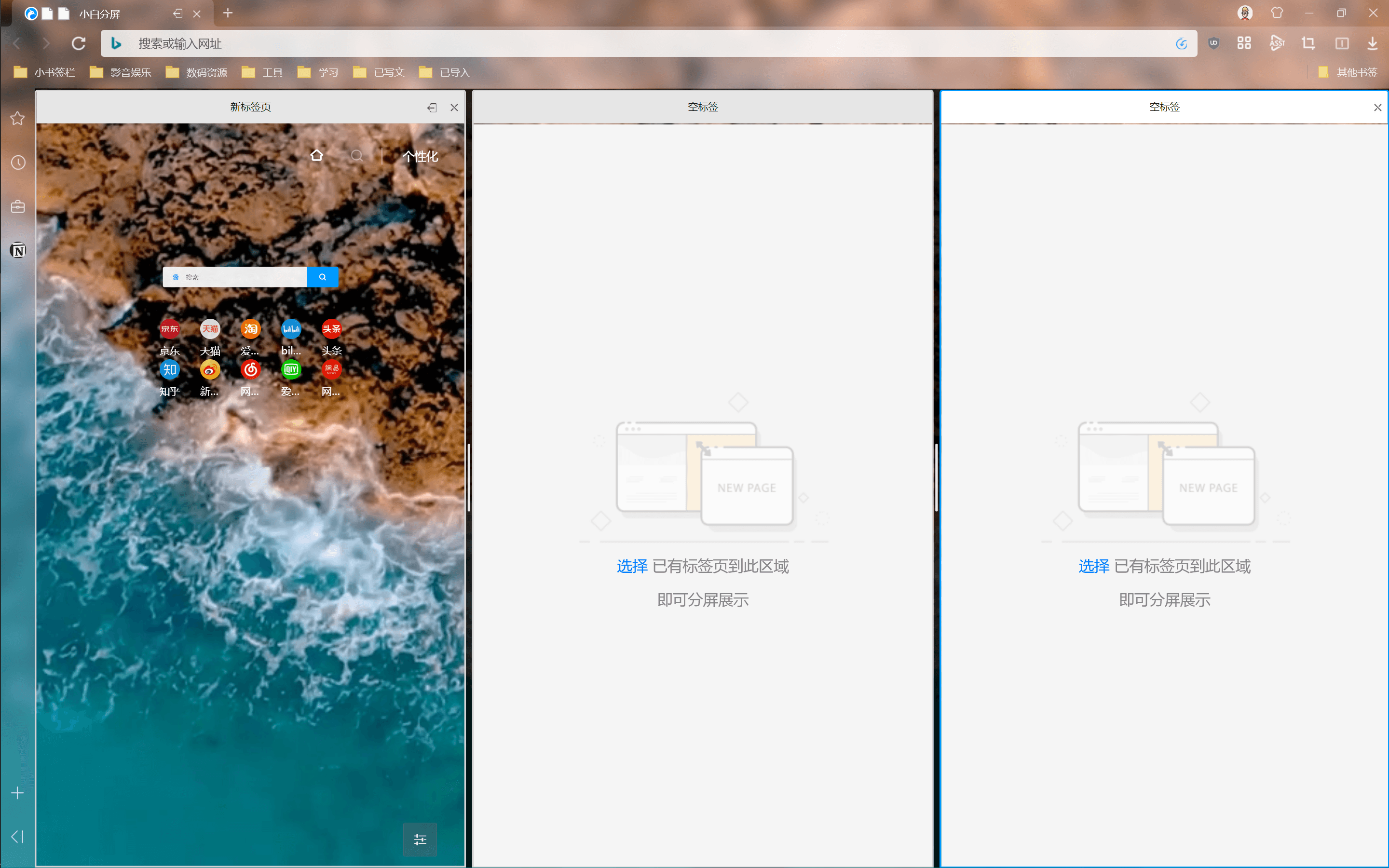
自定義程度高的新標籤頁#
默認新標籤頁顏值不錯,很清爽。支持自行更換動態壁紙,靜態壁紙。
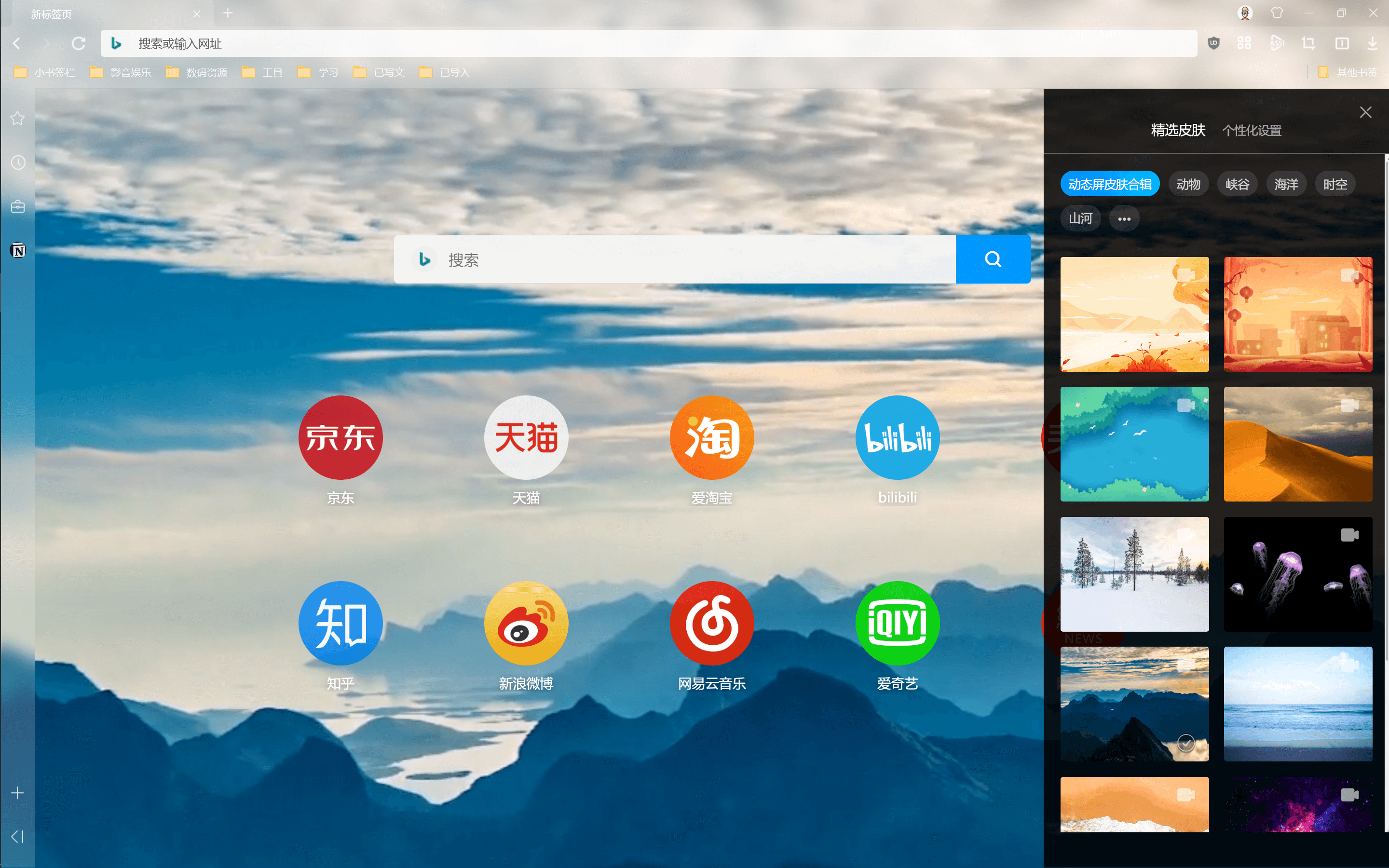
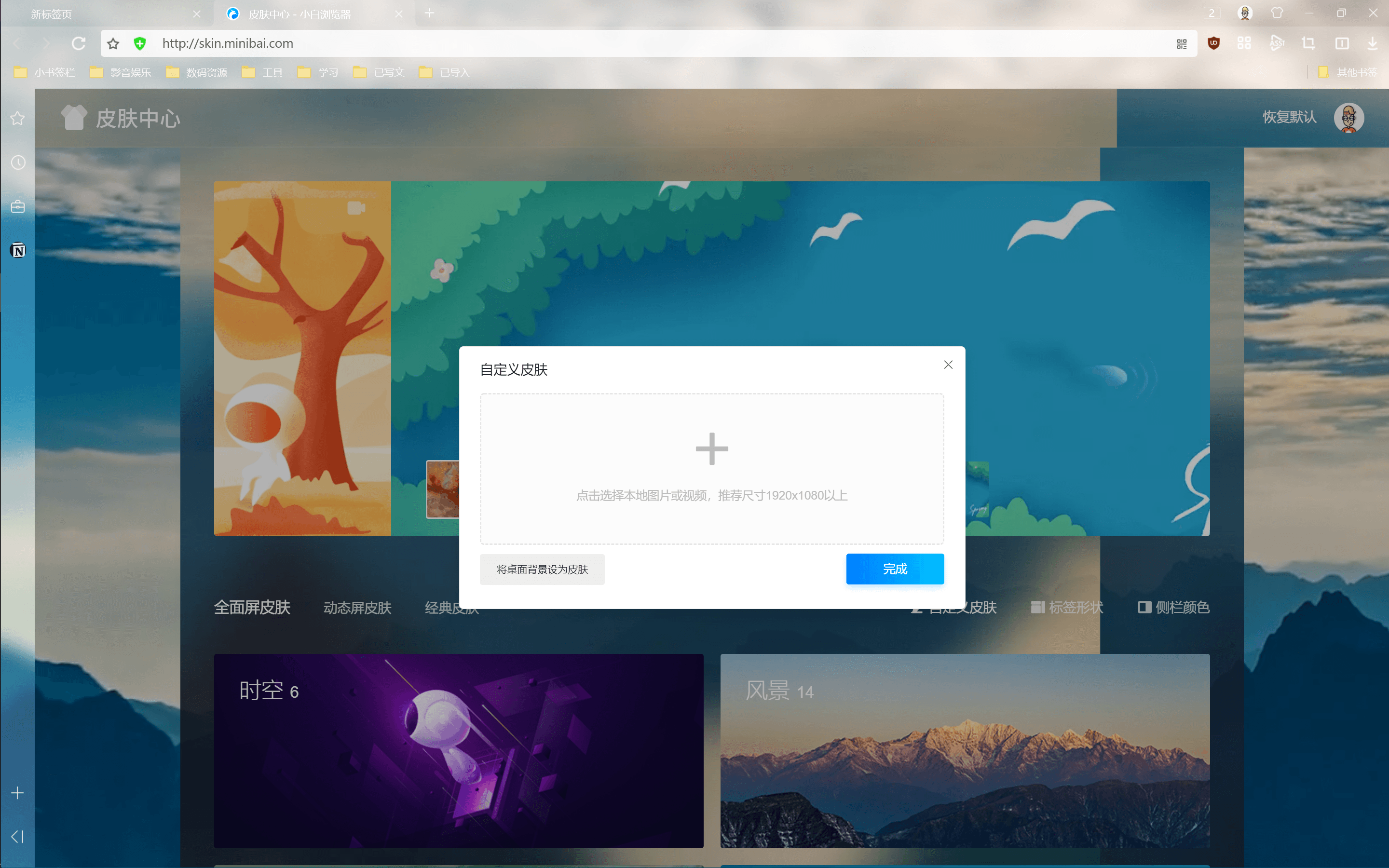
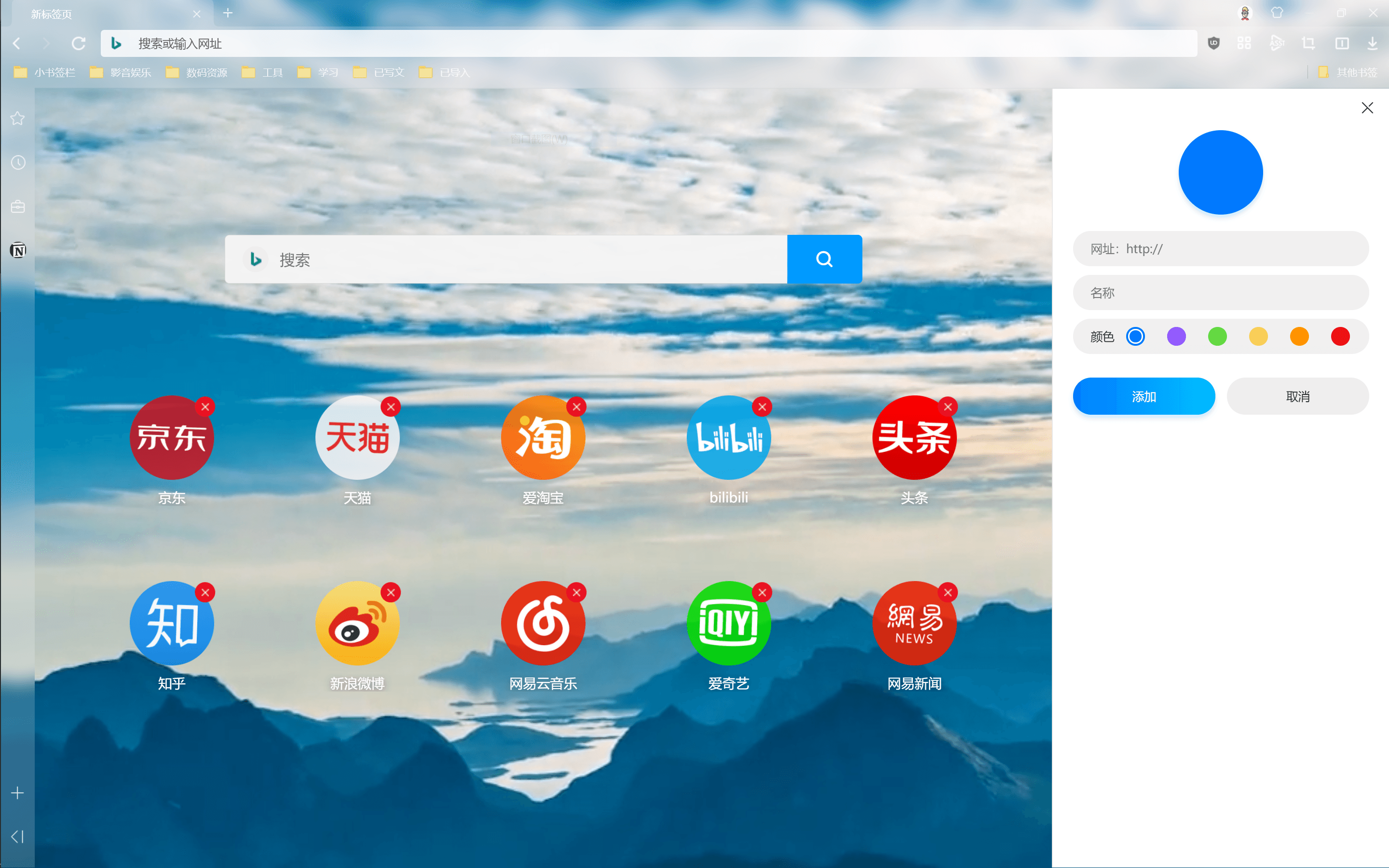

小號標籤#
自帶小號窗口。最多可開 9 個小號。算上默認窗口,一個網站可登錄 10 個不同的帳號。每個小號數據獨立,不會因為關閉標籤頁或瀏覽器而被刪除。
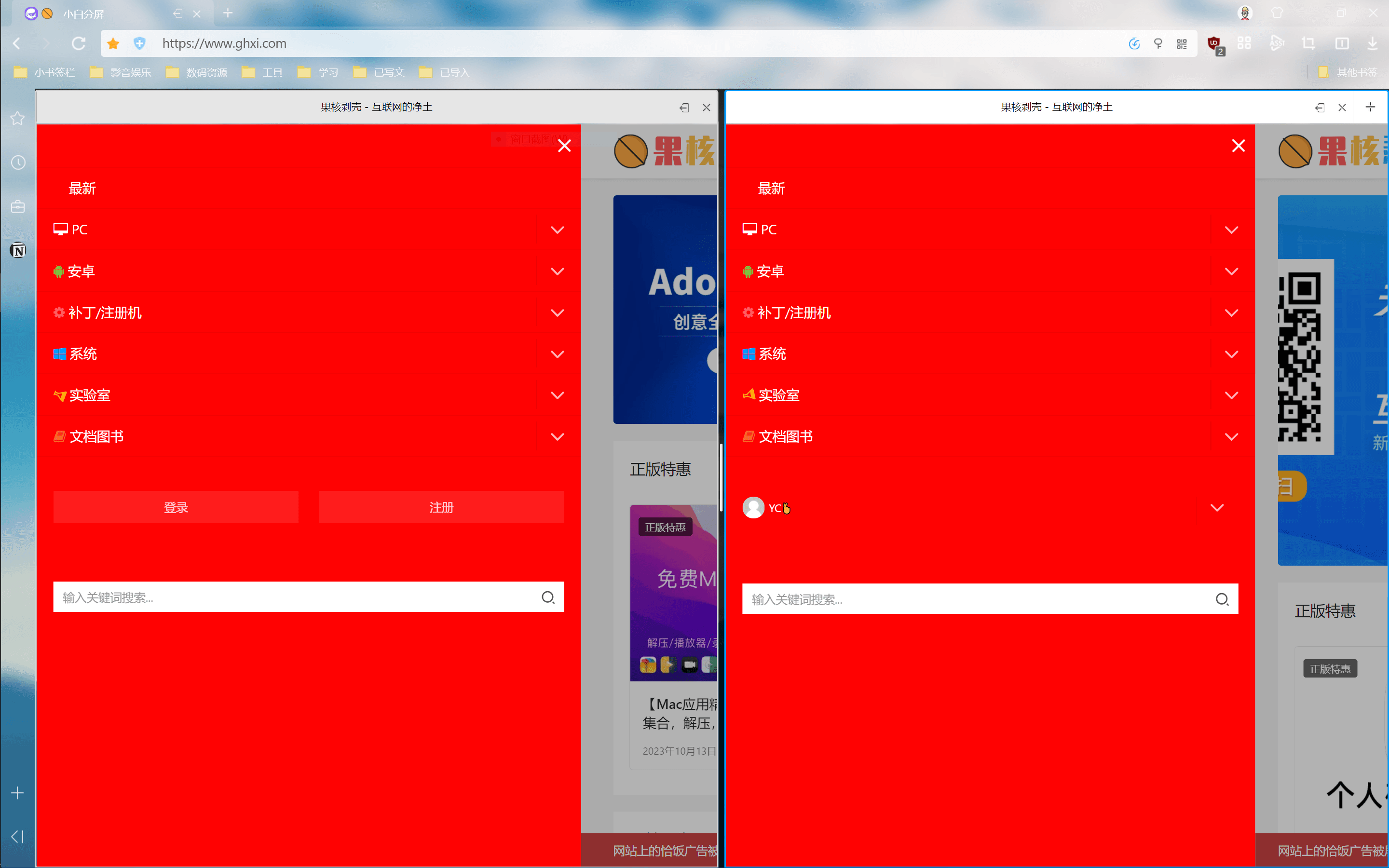

安全網址一鍵存圖#
https 網址支持一鍵存圖。alt + 鼠標左鍵即可觸發。
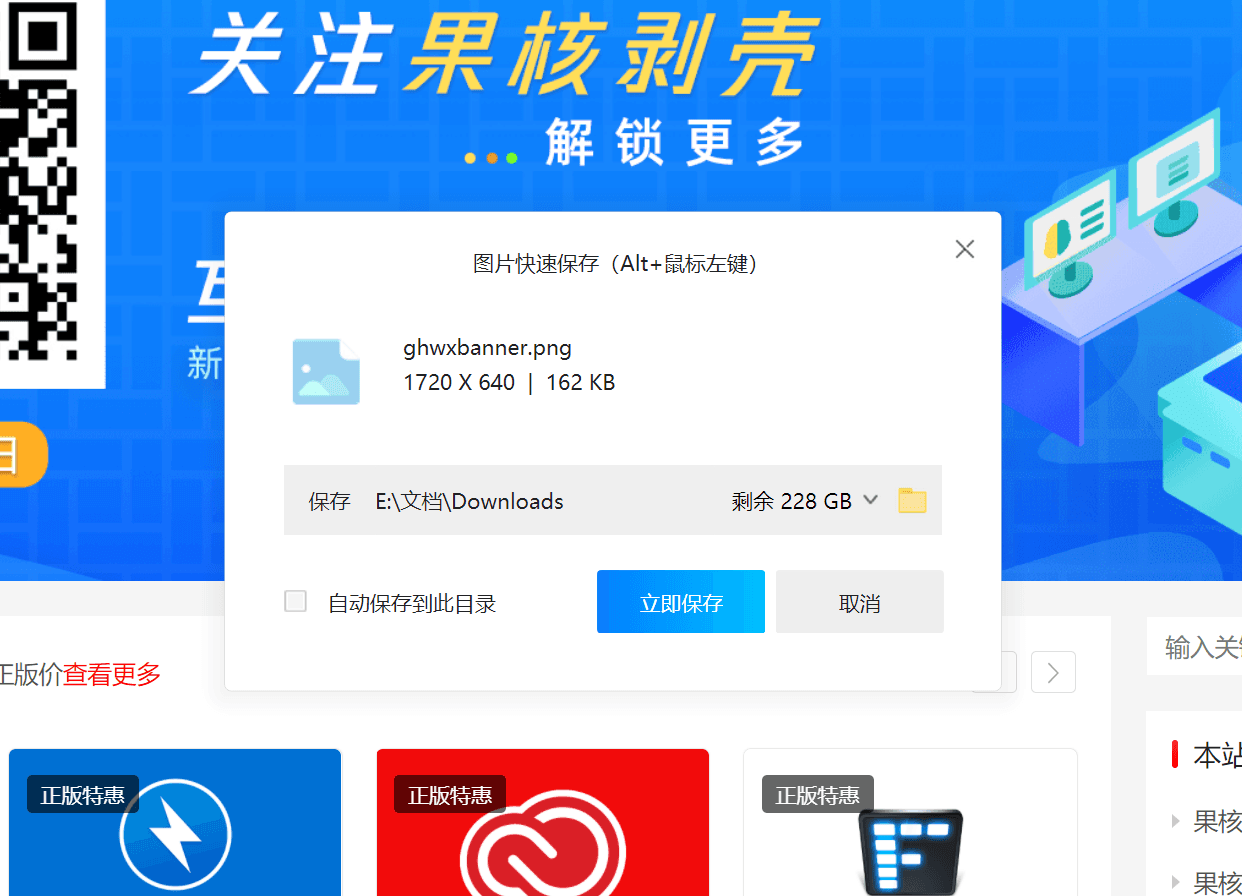
官方便攜版#
我最喜歡的一個優點:官方提供便攜版。是個好文明,希望其他廠商跟進
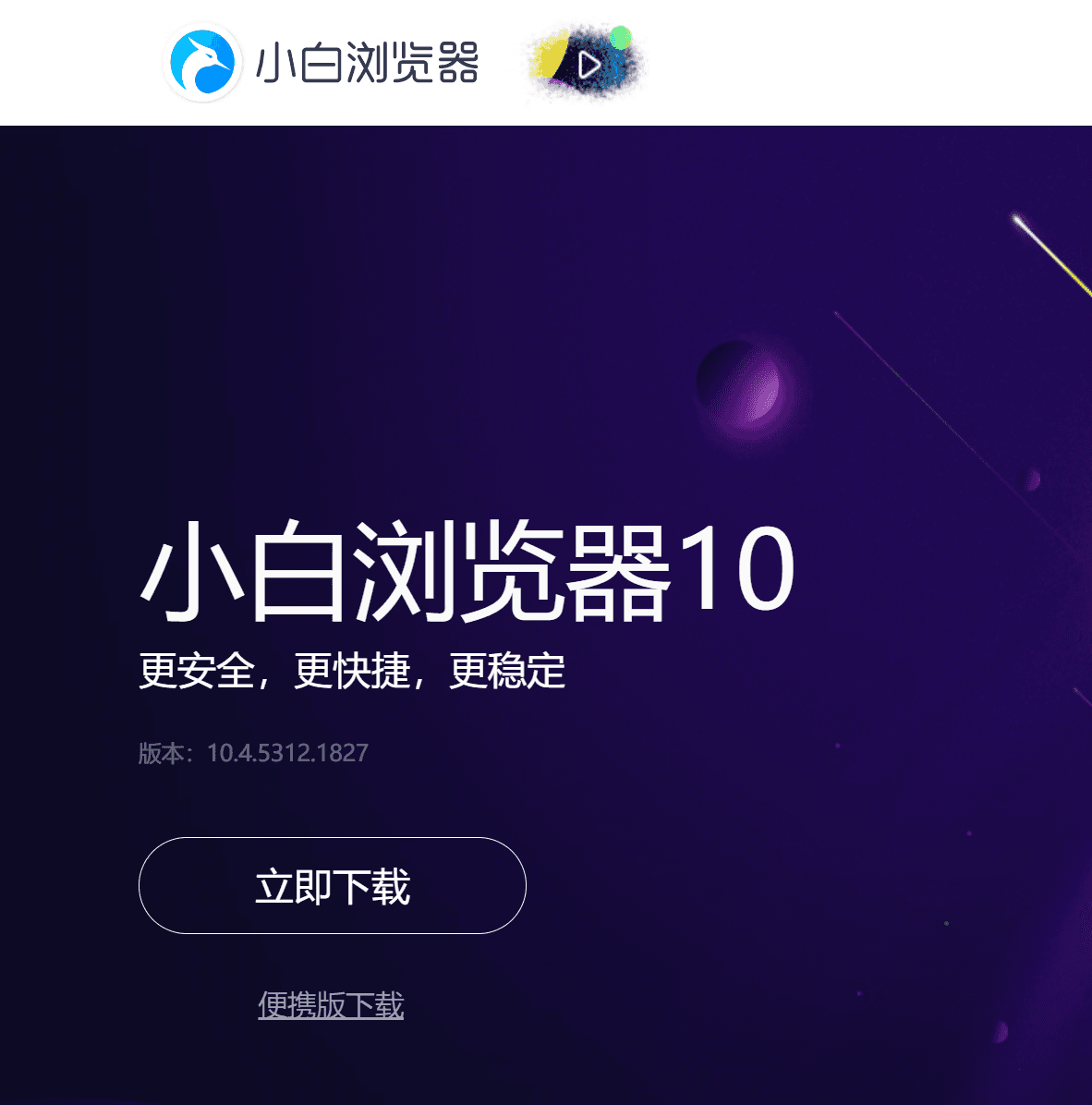
原生鼠標手勢與超級拖拽#
免翻牆同步數據#
支持 IE 模式#
缺點#
內核版本老舊#
根據官網信息,最後更新月份是 2022 年 5 月。最新版本的內核才 87,很多瀏覽器新特性都無法使用。譬如 hevc 支持;瀏覽器內重命名本地文件等
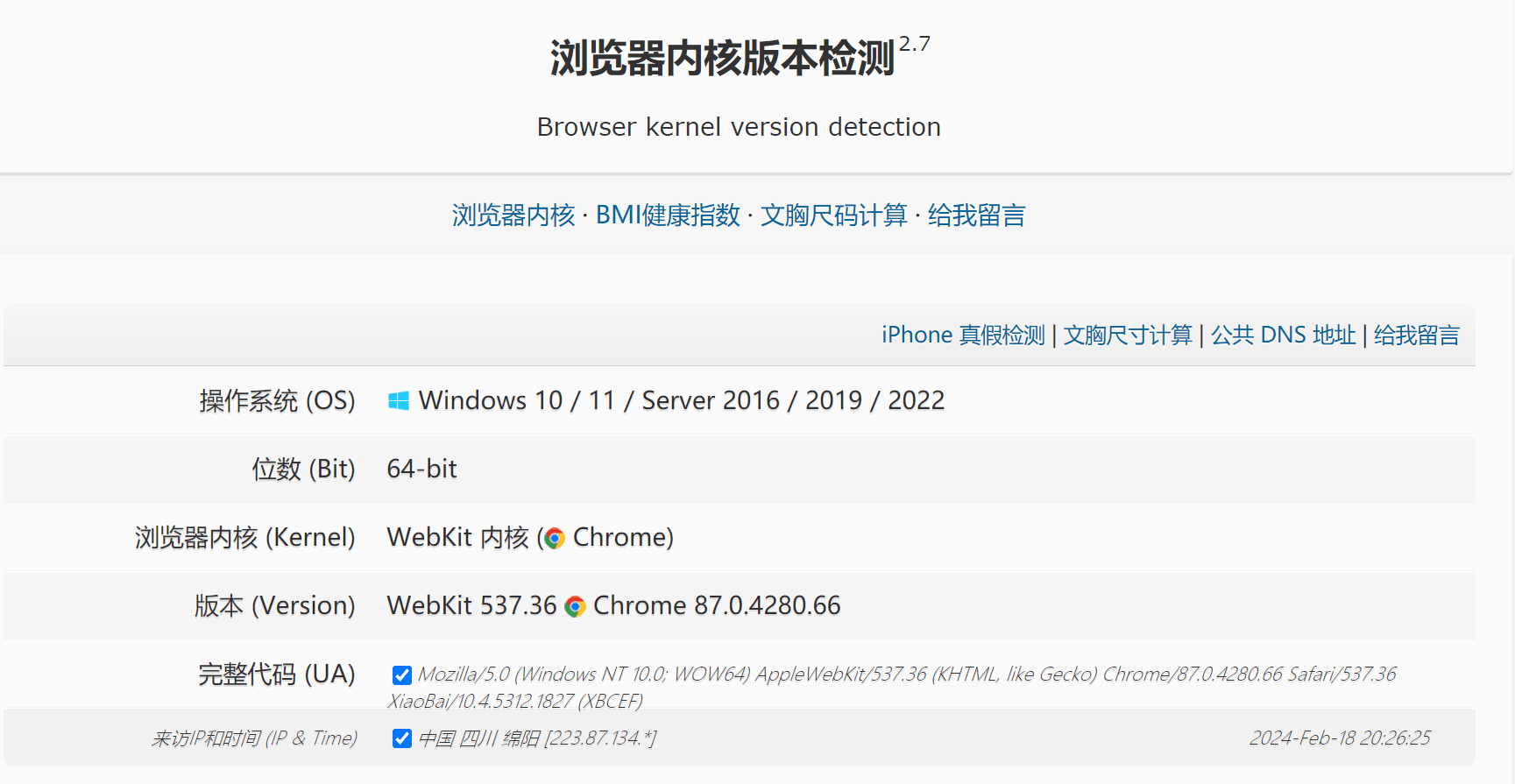
原生截圖 bug#
原生的截圖工具功能很單一,只能框選截圖,不能截取網頁全圖。對於高分屏,會觸發縮放 bug,無法正常截圖。

後台不純潔#
在關閉 “截圖熱鍵檢測 “、“後台運行應用關閉 “與 “自動更新” 的前提下,再關閉瀏覽器後,會駐留一個名為
“xbservice.exe” 的程序。

原生無 AI 集成#
小結#
作為經典瀏覽器來說,小白瀏覽器穩定性和功能性都有。雖然有幾個小缺點,但不致命。最重要的是不需要梯子,就能同步數據。對於一般用戶來講,是個不錯的選擇。
筆者在寫文前,高估了自己的速度。所以這一次瀏覽器橫評,改為一個瀏覽器一篇文章。這樣我能寫更詳細,也能控制行文長度,避免讀者朋友看著累。
最後,給大家拜個晚年。祝大家龍年大吉,事事順利。
我們過幾天再見。